在w7係統下,有時候我們因為圖片格式問題而無法上傳一些圖片,那麼w7係統圖片屬性如何修改呢?下文小編就分享了w7電腦圖片屬性修改的方法,希望對大家有所幫助。
w7電腦圖片屬性修改的方法:
1、在win7係統下選擇一張需要編輯的圖片,按下鼠標右鍵後選擇“屬性”,在彈出的頁麵中我們可以清晰看到文件類型為“JPG”;
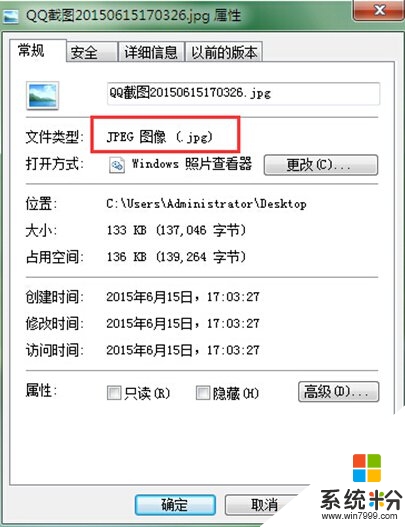
2、接著回到桌麵,選擇所要編輯的圖片後右鍵,找到並選擇“編輯”選項,之後係統會彈出如下窗口;

3、在圖片編輯器窗口下,找到並選擇左上角中類似保存的圖標,在彈出的菜單欄中選擇“另存為”選項;
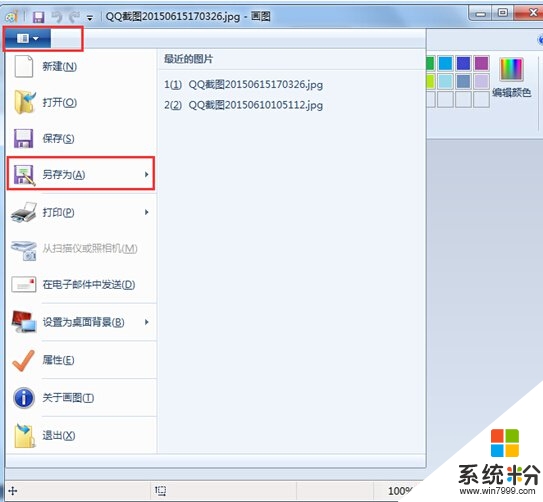
4、在彈出的“保存“頁麵,我們需要在“保存類型”的下拉窗口中找到並選擇自己所要的類型,完成後點擊“保存”即可。
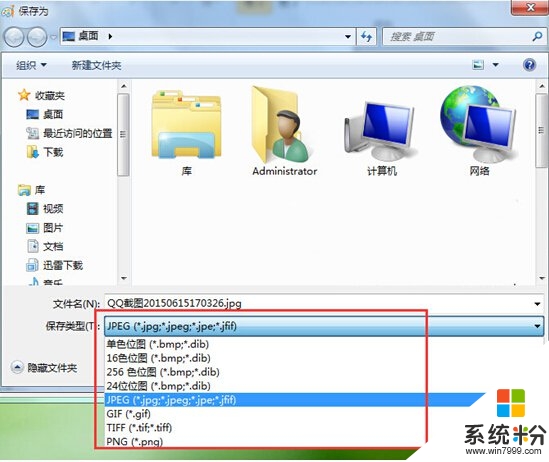
【w7電腦圖片屬性修改的方法】就跟大家分享到這裏,希望以上的教程能幫到有需要的用戶,還有其他的官方電腦係統下載後實用技巧的學習,都可以上係統粉官網查看。
Win7相關教程